¿Quieres agregar porcentajes en Excel? Hay algunas formas de hacer esto. En cierto sentido, podría estar hablando de agregar valores porcentuales. O tal vez esté buscando una forma de agregar un aumento del 15% a un valor. Echaremos un vistazo a ambos.
Cómo sumar porcentajes
Puede agregar porcentajes como cualquier otro número. Elija una celda para mostrar la suma de sus dos porcentajes. En este ejemplo, haremos clic y resaltaremos la celda C3.
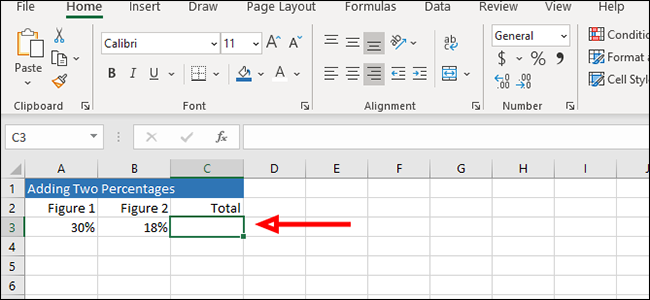
En la barra de fórmulas, escriba «= suma» (sin las comillas) y luego haga clic en el primer resultado, la fórmula de la suma, que suma todos los números en un rango de celdas.
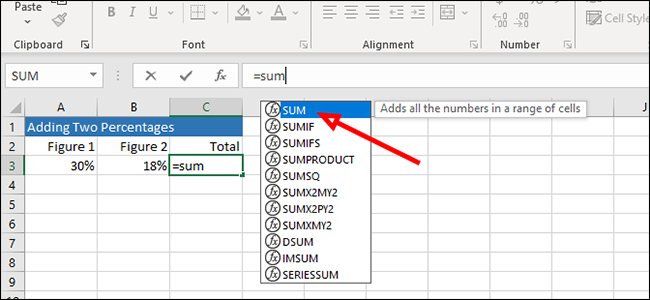
Haga clic en la celda A3 y luego en la celda B3 para seleccionar ambas. Si tiene más celdas, puede hacer clic en la primera y luego Mayús + clic en la última para seleccionar todas las celdas en un rango.
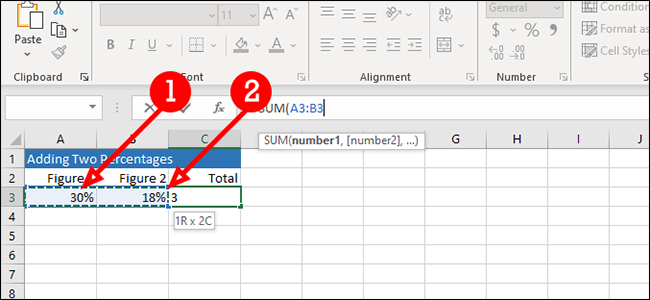
Una vez que las celdas elegidas estén resaltadas, presione «Enter» en el teclado o presione la marca de verificación en la barra de fórmulas para ejecutar la fórmula y mostrar la suma de sus porcentajes.
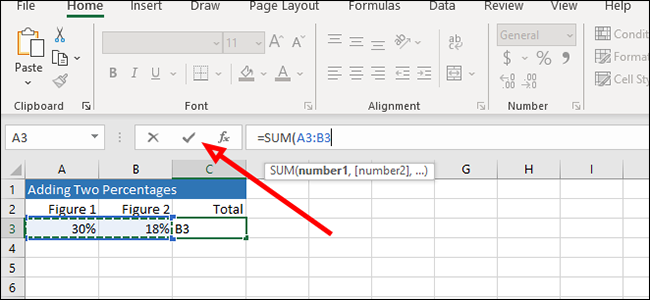
Cómo aplicar un aumento porcentual
Si realmente desea agregar un porcentaje a un número, agregando 15% a 200, por ejemplo, este ejemplo es lo que está buscando. Cabe señalar que puede hacer la fórmula al revés (con un descuento del 15% de 200) cambiando el signo «+» por un signo «-» en la fórmula siguiente.
Ponga sus dos dígitos en las columnas A y B. A, en nuestro ejemplo, será el número entero, mientras que B será nuestro porcentaje.
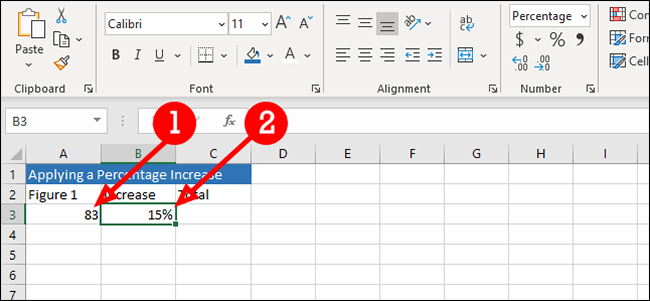
Haga clic en la celda en blanco junto a su porcentaje para indicarle a Excel dónde mostraremos el resultado de nuestra fórmula.
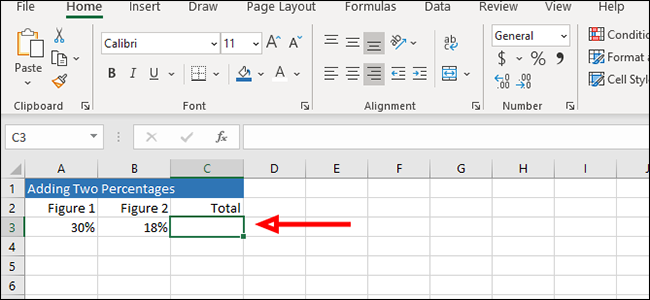
Vamos a aplicar una fórmula que le dice a Excel que tome el 15% de 83 (o 12.45) y lo agregue a nuestro número original (83). Esto nos dará el resultado deseado, un aumento del 15% o 94,45. Puede agregar la siguiente fórmula a una celda en blanco o a la barra de fórmulas:
=A3+(A3*B3)
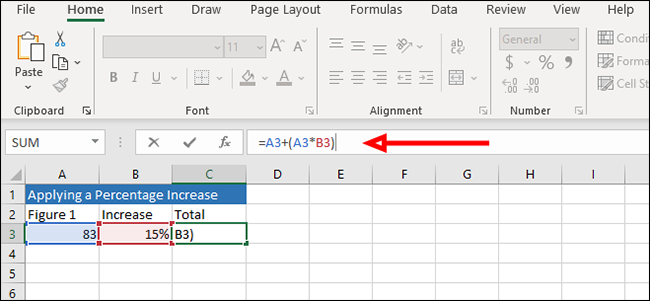
Presione «Enter» en el teclado o haga clic en la marca de verificación a la izquierda de la barra de fórmulas para ver el resultado.

Eso es todo, es matemática de Excel bastante básica. Una vez que comprenda los conceptos básicos de Excel, dominará cálculos simples como este en poco tiempo.
